
Тази статия ще опише основните методи за определяне на продуктов ключ за Windows за последващо активиране. Активирането на системата е необходимо, ако не искате да видите черен фон на работния плот, воден знак върху основните приложения, липса на персонализация или по-лошо, рестартиране на системата на всеки час.
По принцип ще бъдат описани 2 метода: определяне чрез стикер и определяне на "жичен" продуктов ключ.
Стикер за ключове

Ако сте закупили устройство с предварително инсталиран Windows 7 (или системно устройство за версия 8 или 10), тогава в повечето случаи на стикера ще бъде посочен продуктовият ключ, описващ версията на операционната система. Лаптопите и многофункционалните най-често имат "жичен" продуктов ключ.
В зависимост от формата фактор на устройството и производителя, стикери се прилагат на различни места. Те могат да бъдат отстрани или горни стени на системния блок, задната страна на лентата за бонбони, на гърба на лаптопа (също под батерията).
Стикер без ключове

На устройства с предварително инсталиран Windows (OEM) може да има стикер, който гласи, че продуктовият ключ може да се съдържа в таблицата SLIC (Таблица с описание на лицензирането на софтуера) на BIOS на устройството. Използването на този метод започна главно с версията на Windows 8, следователно в „седемте“ и по-ранните версии няма да работи за използване на таблицата SLIC. Има няколко начина за определяне на ключ от SLIC таблицата:
- Използване на вградените инструменти (команден ред)
- Използване на приложение на трета страна (ProduKey, RWEverything)
Отворете командния ред като администратор cmd и въведете командата:
wmic path softwarelicensingservice получи oa3xoriginalproductkey

Ключът към версията на Windows 8, 8.1 или 10 не може да бъде определен от тази команда от системата на Windows 7, но специализиран софтуер за четене на SLIC таблици на системата, например RWEverything, може да ви помогне.
За да започнете, изтеглете безплатната програма от официалния уебсайт на RWEverything. Можете да изтеглите както инсталатора, така и преносимата версия на помощната програма.
Стартирайте приложението и кликнете върху бутона ACPI Table, след това в прозореца, който се отваря, отидете на раздела MSDM. Необходимата информация ще бъде в реда Данни XXXXX-XXXXX-XXXXX-XXXXX-XXXXX.
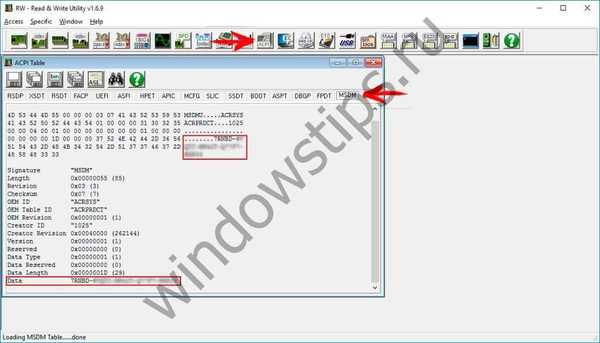
Ключът, с който се активира системата
Има моменти, когато стикер е заседнал, повреден или замърсен, което ви пречи да прочетете напълно продуктовия ключ. Ако операционната система вече е активирана, все още има възможност да разберете продуктовия ключ, чрез който се активира операционната система.
Можете да използвате помощни програми, например ProduKey.
Изтеглете безплатно приложението от сайта на програмиста и го стартирайте.

Чрез скрипт
Можете също да разберете ключа за активиране на системата, като използвате вградените системни инструменти. За да направите това, трябва да създадете VBS скрипт. Отворете Бележника и копирайте следния текст и запишете във * vbs формат.
Задайте WshShell = CreateObject ("WScript.Shell") regKey = "HKLM \ SOFTWARE \ Microsoft \ Windows NT \ CurrentVersion \" DigitalProductId = WshShell.RegRead (regKey & "DigitalProductId") Win8ProductName = "Име на продукта на Windows:" Име на продукта на Windows: " (regKey & "ProductName") и vbNewLine Win8ProductID = "Windows продукт ID:" & WshShell.RegRead (regKey & "ProductID") и vbNewLine Win8ProductKey = ConvertToKey (DigitalProductId) strProductKey = "Windows Key:" & Win8ProductKey Win8ProductID = Win8ProductName & Win8ProductID & strProductKey MsgBox (Win8ProductKey) MsgBox (Win8ProductID) Функция ConvertToKey (regKey) Const KeyOffset = 52 isWin8 = (regKey (66) \ 6) И 1 regKey (66) = (regKey (66) \ 6) И 1 regKey (66) = (regKey (66) \ 6) ) * 4) j = 24 Chars = "BCDFGHJKMPQRTVWXY2346789" Do Cur = 0 y = 14 Do Cur = Cur * 256 Cur = regKey (y + KeyOffset) + Cur regKey (y + KeyOffset) = (Cur \ 24) Cur = Cur Mod 24 y = y -1 Loop Докато y> = 0 j = j -1 winKeyOutput = Mid (Chars, Cur + 1, 1) & winKeyOutput Last = Cur Loop докато j> = 0 If (isWi n8 = 1) След това keypart1 = Mid (winKeyOutput, 2, Last) вмъкване = "N" winKeyOutput = Замяна (winKeyOutput, keypart1, keypart1 и вмъкване, 2, 1, 0) Ако последно = 0 Тогава winKeyOutput = вмъкване и winKeyOutput End Ако a = Mid (winKeyOutput, 1, 5) b = Mid (winKeyOutput, 6, 5) c = Mid (winKeyOutput, 11, 5) d = Mid (winKeyOutput, 16, 5) e = Mid (winKeyOutput, 21, 5) ConvertToKey = a & "-" & b & "-" & c & "-" & d & "-" & e End функция Пуснете този файл и в прозореца, който ще се отвори.

Повече подробности можете да прочетете и в Answers.microsoft.com
Приятен ден!











